1.音乐app(如网易云音乐、QQ音乐都可以的,当然如果你用的是苹果自带的音乐就更方便了,可以直接从资料库中调用)

2.GarageBand(苹果的自带app,就是能弹琴敲鼓的那个软件,当然很多人可能已经删掉了。。再下载一下就可以,免费的)

3.Workflow(前一阵子苹果刚收购的自动化软件,专注简化流程,十分强大,也是免费的)
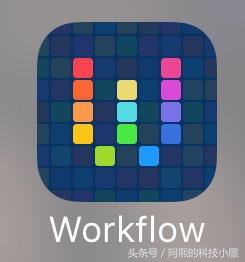
从网易云里或者QQ音乐里选中你想做成铃声的音乐,然后找到分享界面,选择“复制链接“

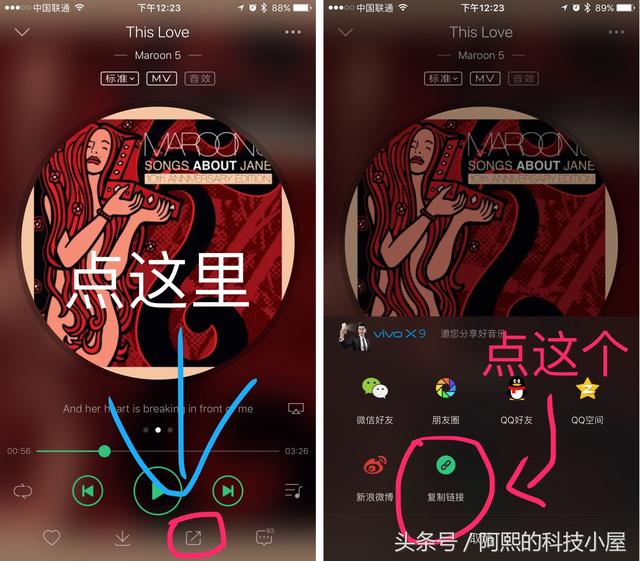
由于今日头条不允许外部链接,所以没有办法将Workflow规则的链接放上来,本来打算放在评论区里,结果评论区也不能放外部链接,还导致我被禁言一天,这样的话我只能给大家推荐一篇帖子了,在百度搜索“workflow 铃声”,找到如图威锋论坛里的一篇帖子,往下翻即可找到链接地址。给大家带来的不便小编向大家道个歉。
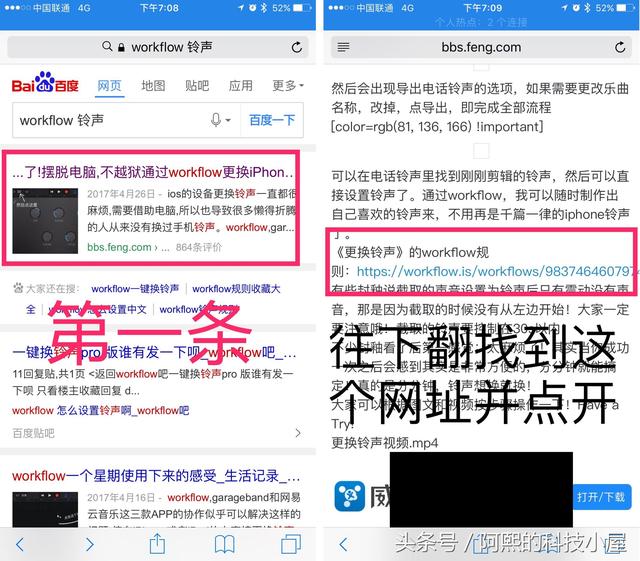
一般情况下,打开链接后系统会自动从浏览器跳转到workflow这个软件(前提是你已经下载好并打开过软件,一定要选择允许Workflow使用数据!!)
点击Get Workflow,然后就会看到这个页面,点击上方的播放按钮
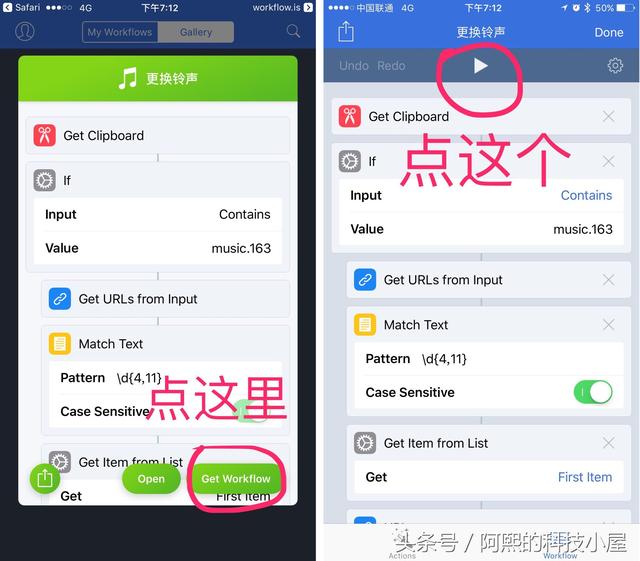
弹出的窗口点击Run Workflow,然后软件就会自动执行一些步骤,
直到弹出窗口提示你打开或自动跳转到GarageBand,第二步就算完成了。
第三步:制作铃声跳转至GarageBand后,你刚下载的铃声会自动上传到你的iCloud Drive里(不成功了就检查是否开启了iCloud或者是否允许iCloud应用使用数据)。这时候点击屏幕左上角的加号,并选择“创建新乐曲”。

选择音轨类,向左滑动直到找到录音机,点击左下角“声音”。接着点击屏幕左上角的这个图标。

然后会出现右上角如图的图标,你会看到这个界面,选择第二栏的“音频文件”,之后点击左下角的“从iCloud Drive导入”,你会找到一个叫Workflow的文件夹,里面就有你刚下载的铃声文件。选中文件稍等片刻,文件就添加到资料库了,这时候拖拽文件到图上的位置,松开手,就添加成功了。

接下来点击右上角如图的小加号,点击“章节A”,打开自动开关,然后点击白框外任意位置即可结束编辑。

接下来点击左上角的下三角图标,选中我的乐曲,你的铃声就自动保存了。

退回到作品页面,长按刚做好的铃声,并点左上角的分享按钮,你会找到一个电话铃声按钮(每个人的位置可能不太一样,但肯定能找到),点击,接着点右上角的“导出”,最后点“好”

打开设置,找到“声音”选项,点开“电话铃声”,里面就能找到你刚刚做好的铃声,点击即可选中,赶紧试试吧。

上述方法看似繁琐,但是操作一次之后就会发现还是蛮便捷的,掌握之后你就可以随时随地地制作自己喜欢的个性铃声。,





